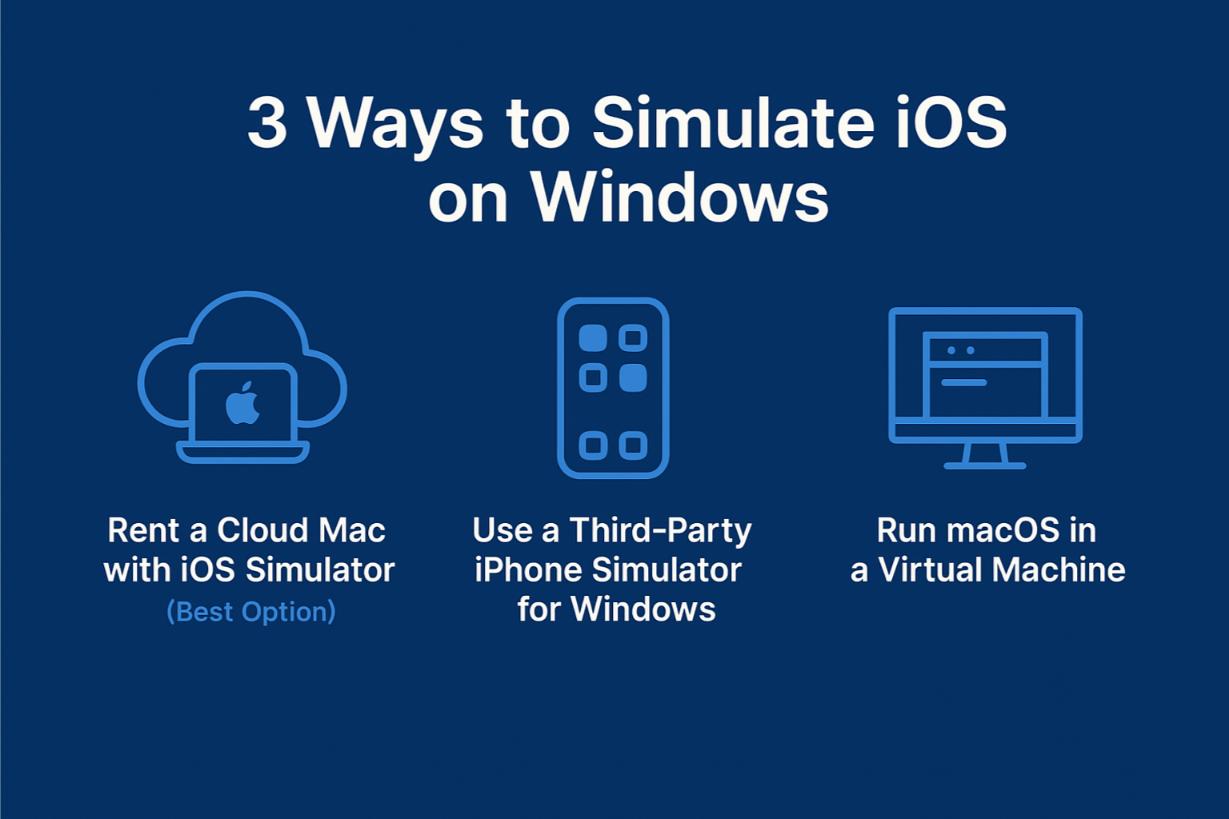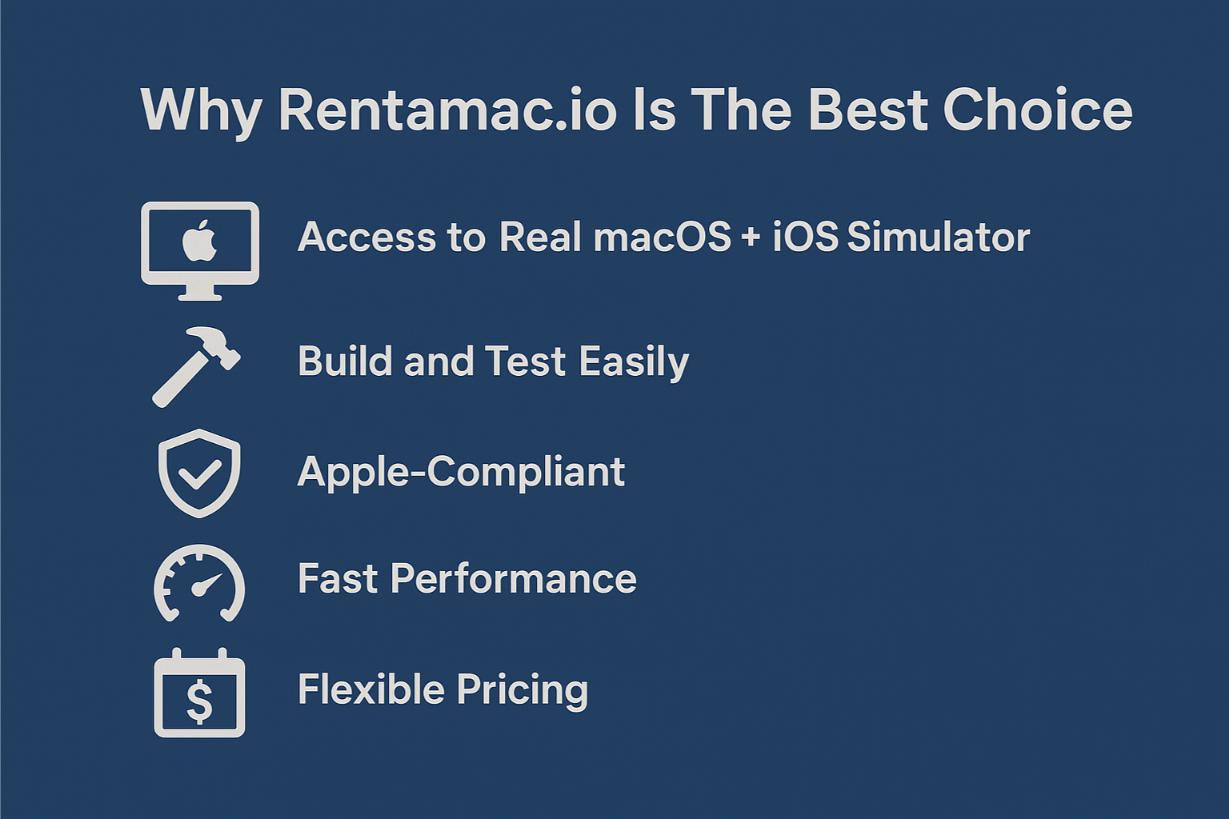Si estás desarrollando aplicaciones iOS en un ordenador Windows, puede que te hayas sentido atascado: las herramientas de Apple para el desarrollo de iOS sólo funcionan en Mac. Por lo tanto, no hay Xcode, no hay simulador de iOS, y no hay manera fácil de probar su aplicación a menos que cambie a un Mac.
Pero no todos los desarrolladores tienen acceso a un Mac. Muchos equipos, estudiantes y creadores independientes utilizan Windows. Por eso la idea de tener un simulador de iOS para Windows o averiguar cómo desarrollar aplicaciones iOS sin Mac se ha hecho popular.
La buena noticia es que, aunque Apple mantiene las cosas bastante estrictas, hay formas de hacerlo:
- Previsualiza el aspecto de tu aplicación para iOS
- Pruebe el diseño y la navegación de su aplicación
- Depurar cualquier problema
- Simule gestos y funciones de hardware sin necesidad de un Mac
En esta guía, veremos las mejores formas de simular iOS en Windows, repasaremos las ventajas y desventajas de cada una y encontraremos la mejor forma de realizar pruebas de aplicaciones iOS sin hardware Mac, especialmente si quieres utilizar los simuladores reales de Xcode en un PC.
¿Por qué es difícil crear aplicaciones iOS en Windows?
Simular iOS en Windows no es fácil. Apple limita sus herramientas de desarrollo, por lo que solo puedes usar herramientas como Xcode y el simulador de iOS en macOS.
Aunque los desarrolladores suelen buscar un simulador de iOS para Windows o un simulador de iPhone para Windows, estas alternativas no suelen funcionar tan bien como las herramientas oficiales de Apple. He aquí por qué:
- Xcode sólo funciona en macOS - No puedes instalar Xcode en un PC con Windows, lo que significa que te pierdes el simulador de iOS que viene con él.
- Funciones limitadas - La mayoría de los simuladores de Windows se limitan a imitar la interfaz de usuario. No pueden emular cómo interactúa una aplicación con hardware como GPS, cámaras o escáneres de huellas dactilares.
- Cuestiones jurídicas - Muchas opciones no oficiales, incluidas las máquinas virtuales, incumplen el Acuerdo de Licencia de Usuario Final (EULA) de Apple, por lo que no son ideales para desarrollar aplicaciones para la App Store o trabajar en equipo.
Aunque algunos desarrolladores intentan utilizar simuladores de tipo Android o herramientas basadas en navegador, a menudo no son suficientes para probar aplicaciones iOS sin acceso al Mac, especialmente para tareas como la depuración o la comprobación del rendimiento de la aplicación en dispositivos reales.
3 formas de simular iOS en Windows
Para ejecutar iOS en un ordenador con Windows, puedes:
- Alquila un Mac en la nube para acceder a un simulador real de iOS.
- Echa un vistazo a simuladores de iPhone de terceros como Smartface o Ripple.
- Configura macOS en una máquina virtual.
He aquí los pros y los contras de cada opción.
1. Alquilar un Mac en la nube con simulador de iOS (la mejor opción)
Esta es, con diferencia, la opción más fiable. Con Rentamac.io, puedes alquilar un Mac real online y acceder a él desde tu ordenador Windows. Una vez dentro, podrás utilizar Xcode y el simulador oficial de iOS con el que trabajan los desarrolladores de Apple.
No se trata de una imitación barata, sino del auténtico producto. Esta opción es ideal para Pruebas de aplicaciones iOS sin un Mac.
Por qué funciona:
- Acceso completo al simulador de iOS en Xcode
- Funciona con Swift, Flutter, React Nativey Objective-C
- Puedes probar diseños, rendimiento, gestos y cualquier problema específico del dispositivo.
- Cumple las directrices de Apple
- Ideal para desarrolladores que deseen disfrutar de la auténtica experiencia de un simulador de iOS en Windows.
2. Utilice un simulador de iPhone de terceros para Windows
Algunas herramientas intentan llenar este vacío ofreciendo un simulador de iPhone para Windows. Las opciones más populares son:
- Smartface (para probar aplicaciones empresariales)
- Ripple (para aplicaciones híbridas y web)
Por qué funciona:
- Simula la interfaz de usuario y las interacciones fundamentales
- Útil para previsualizar rápidamente el diseño
- No necesita macOS
Limitaciones:
- No tiene acceso a funciones nativas
- Carece de funciones reales de simulador de iOS
- No se puede enviar a la App Store ni probar de forma nativa
- Bueno para demostraciones rápidas o pequeños ajustes, pero no para pruebas exhaustivas.
3. Ejecutar macOS en una máquina virtual
Algunos desarrolladores intentan instalar macOS en una máquina virtual Windows utilizando herramientas como VirtualBox o VMware. Aunque esto te permite instalar Xcode, tiene importantes desventajas.
Limitaciones:
- Hay muchas posibilidades de que incumpla las normas de licencia de Apple
- Tiende a ser inestable y a no funcionar bien
- A menudo incompatible con las últimas versiones de Xcode
Si quieres hacer pruebas de aplicaciones iOS sin un Mac, esta no es la mejor manera de hacerlo. Para los casos de uso básico, algunos siguen intentando ejecutar aplicaciones iOS en Windows utilizando capas de emulación, aunque éstas rara vez ofrecen resultados fiables.
Por qué Rentamac.io es la mejor opción
Si quieres sumergirte en el desarrollo de iOS y no quieres recurrir a soluciones poco fiables, Rentamac.io es la mejor manera de simular iOS en Windows de forma legítima.
A diferencia de los emuladores de terceros o las herramientas web poco fiables, Rentamac te conecta al hardware real de macOS. Así, en lugar de fingir, estarás utilizando las herramientas de Apple directamente desde tu máquina Windows.
Una vez configurado, puedes instalar Xcode, encender el simulador real de iOS y ponerte a trabajar como lo harías en un Mac. Es la mejor manera de experimentar el simulador de iOS para Windows sin romper ninguna regla.
Esto es lo que hace que RentAMac.io sea una buena elección:
- Acceso a un simulador real de macOS + iOS - estás en la configuración oficial de Apple, no atascado con algún emulador limitado.
- Construya y pruebe fácilmente - funciona bien con React Native, Flutter, Swifty Objective-C.
- Compatible con Apple - A diferencia de las máquinas virtuales o las configuraciones Hackintosh, Rentamac.io obedece las reglas de Apple.
- Rendimiento rápido - se ejecuta en Apple Silicon (M4), por lo que las compilaciones son rápidas y el simulador funciona sin problemas.
- Precios flexibles - Alquile por días, semanas o más tiempo. Sin necesidad de comprar un Mac caro por adelantado.
Cómo simular iOS con Rentamac
Usar RentAMac.io es muy sencillo. No tendrás que configurar ninguna máquina virtual ni buscar emuladores poco fiables. Sólo tienes que seguir estos pasos para simular iOS en Windows utilizando las herramientas oficiales directamente desde tu PC.
Paso 1: Elija un plan y una opción de pago
En primer lugar, vaya a nuestro Precios y elige un plan que se ajuste a tus necesidades (como CPU, RAM y almacenamiento). Una vez hecha tu elección, irás a una página de pago segura donde podrás pagar con opciones como tarjeta de crédito, Apple Pay o Amazon Pay.
Paso 2: Conectar al Mac Mini
Cuando termines de pasar por caja, recibirás los datos de acceso remoto. Recibirás tus credenciales de acceso remoto, incluidos los datos de acceso al Mac y los detalles de la herramienta de escritorio remoto.
Utilizarás AnyDesk, una aplicación segura de escritorio remoto que te permite controlar tu Mac desde tu PC con Windows. Descargue AnyDesk, introduzca su ID único y la contraseña para conectarse al Mac alquilado.
Paso 3: Instalar Xcode e iniciar el simulador de iOS
Si Xcode aún no está en tu Mac, abre la Mac App Store y descárgalo. Cuando lo tengas instalado, podrás utilizar el simulador iOS integrado de Apple para Windows (a través de la nube).
- Abra su proyecto iOS (como React Native, Swift, Flutter, etc.)
- Elige tu dispositivo
- Ejecute la aplicación en el simulador y empiece a probarla inmediatamente
Paso 4: Construir, probar y exportar
- Depura en tiempo real con las herramientas de Xcode
- Simula condiciones como la ubicación, la orientación, etc.
- Archiva y exporta tu aplicación como archivo .ipa para TestFlight o para enviarla a la App Store.
Conclusión
No necesitas tomar atajos ni lidiar con emuladores poco fiables para ejecutar iOS en tu equipo Windows. Si quieres comprobar diseños, corregir errores o prepararte para el App Store, lo mejor es que utilices herramientas legítimas de macOS.
Con Rentamac.io, puedes acceder al simulador oficial de iOS en Windows de forma remota, realizar pruebas en condiciones reales de Apple y no tener problemas de compatibilidad, todo ello a través de tu Mac virtual dedicado.
¿Quiere facilitar su trabajo? Regala Rentamac.io y gestiona las pruebas de tu aplicación iOS de forma inteligente.
Preguntas frecuentes
- ¿Puedo utilizar el simulador de iOS en Windows?
El simulador oficial de iOS solo funciona en macOS, ya que forma parte de Xcode. Pero puedes usar Rentamac.io para acceder a él desde tu PC con Windows alquilando un Mac real y dedicado.
- ¿Existen simuladores legales de iPhone para Windows?
Existen algunos emuladores de terceros, pero no son oficiales y tienen sus límites. Rentamac.io ofrece una forma legal de utilizar las herramientas de Apple alquilando un Mac en la nube.
- ¿Cuál es la mejor forma de probar aplicaciones iOS sin un Mac?
Utilizar un Mac en la nube a través de proveedores fiables como Rentamac.io. Te permite simular, crear y probar aplicaciones iOS directamente desde tu sistema Windows.